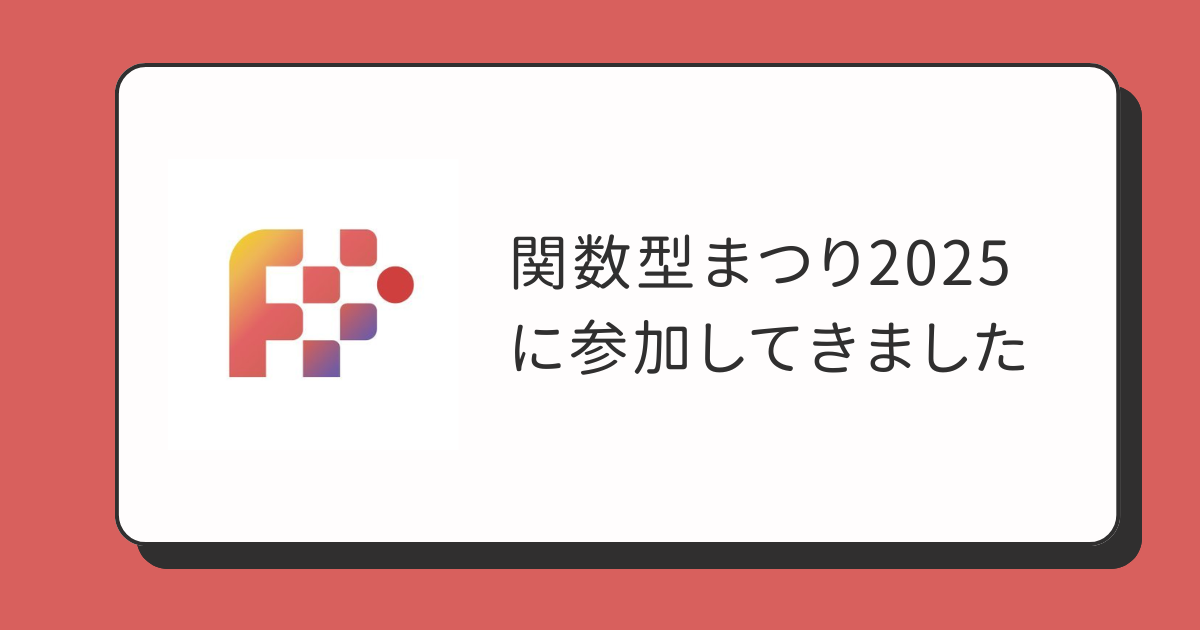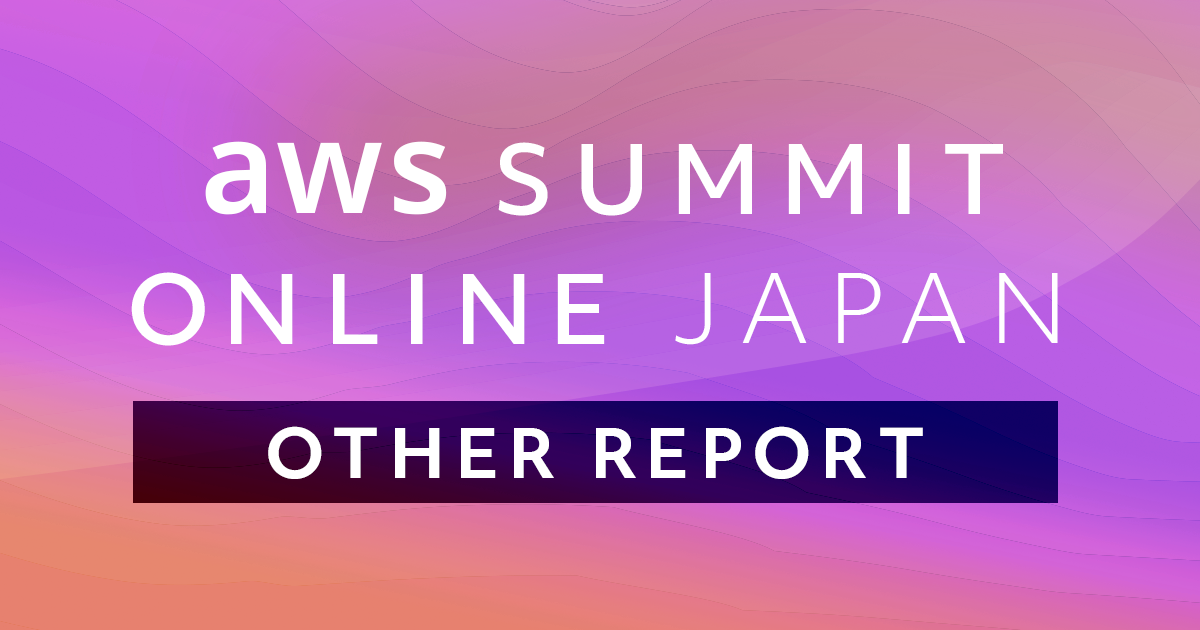
3時間弱でEKSに入門できるハンズオン、Introduction to Amazon EKSをやってみた #AWSSummit
どうも、もこ@札幌オフィスです。
現在開催中のAWS Summit Onlineで公開されている「Introduction to Amazon EKS」のハンズオンをやってみました。
なんとなくKubernetes敷居高そう・・・と思って後回しにしていたKubernetes学習も本ハンズオンで短時間で概要をざっくり掴んで入門する事が出来ます。
概要
アマゾン ウェブ サービス ジャパン株式会社 プロフェッショナルサービス本部 インフラストラクチャーアーキテクト 杉田 想土
このハンズオンでは Amazon Elastic Kubernetes Service (Amazon EKS) と eksctl を使用して、マネージドな Kubernetes クラスターを実行します。サンプル Web アプリケーションをビルドして Kuberneres クラスターにデプロイし、kubectl コマンドによる Kubernetes の操作と、Amazon EKS 上でのアプリケーションの実行を体験していただきます。
ハンズオン資料はこちらとなっています。
実際にハンズオンをやってみる
早速ハンズオンをやって行きたいと思います。
本記事ではハンズオンの雰囲気を味わって貰うため詳細な手順や説明を省いた形とさせて頂きますが、気になった方は期間中に実際にハンズオン資料を片手にやってみてください!(ハンズオン資料はKubernetesを初めて触る方でも手順通りにやれば理解出来る内容になっています。)
ステップは下記の通りになっています。
- AWS Cloud9による環境の作成
- eksctlによるクラスターの作成
- kubectlによるクラスターの状態確認
- サンプルWebアプリケーションのデプロイ
- クリーンアップ
AWS Cloud9による環境の作成
本ハンズオンではCloud9のCLIを利用してeksctl/kubectlコマンドをブラウザ上で実行していきます。
※AWSのCredentialがあるローカルマシンや、EC2などの上で実行しても問題ないとは思います
本ハンズオンではバージニアリージョン(us-east-1)での実行を前提として書かれていますので、本記事でもus-east-1で環境を作っていきますが、CLIにどうしても遅延が発生するため、東京リージョン(ap-northeast-1)を利用してもus-east-1部分を置換して設定すれば問題なくハンズオンを行うことが出来ます。
そうしましたら、Cloud9のサービスページに移動して、任意の名前を入力して、Next Stpeを押します。

次のステップでCloud9の環境設定を行い、「Create environment」を押してCloud9の環境を作っていきます。

2分ほどすると、Cloud9のトップページが表示されるようになります!

続いてCloud9のIAMロールの設定を行います。
AdministratorAccess 権限を付与したIAMロールを作成して、Cloud9のインスタンスに対してIAMロールを付与してあげます。

IAMロールの設定が完了しましたら、Cloud9の画面に戻り、右上の歯車から AWS Settings > Credentials の AWS managed temporary credentials を無効化して、EC2に割り当てたIAM Roleを利用するように設定します。

Cloud9下部のターミナルを利用して、念のため ~/.aws/credentials のファイルを削除して、インストールされているAWS CLIのバージョンが 1.18.17 以上であることを確認します。
$ rm -vf ${HOME}/.aws/credentials
$ aws --version
aws-cli/1.18.139 Python/3.6.12 Linux/4.14.193-113.317.amzn1.x86_64 botocore/1.17.62
次にリージョンを設定して、IAM Roleが正常に使えているのかを確認します。
$ aws configure set default.region us-east-1
$ aws sts get-caller-identity
{
"UserId": "xxxxxxxxxxxx:i-03c62aa4f3ef8a2a5",
"Account": "xxxxxxxxxxxx",
"Arn": "arn:aws:sts::xxxxxxxxxxxx:assumed-role/eks-handson-admin/i-03c62aa4f3ef8a2a5"
}
EC2に割り当てられたIAM Roleを利用出来ていることを確認出来たらOKです。
eksctlによるクラスターの作成
早速eksctlとkubectlを導入していきます。
# eksctl
$ curl -L "https://github.com/weaveworks/eksctl/releases/latest/download/eksctl_$(uname -s)_amd64.tar.gz" | tar xz -C /tmp
% Total % Received % Xferd Average Speed Time Time Time Current
Dload Upload Total Spent Left Speed
100 153 100 153 0 0 3731 0 --:--:-- --:--:-- --:--:-- 3731
100 651 100 651 0 0 10333 0 --:--:-- --:--:-- --:--:-- 10333
100 20.5M 100 20.5M 0 0 21.5M 0 --:--:-- --:--:-- --:--:-- 20.5M
$ sudo mv /tmp/eksctl /usr/local/bin
$ eksctl version
0.28.0
# kubectl
$ sudo curl -L -o /usr/local/bin/kubectl https://amazon-eks.s3.us-west-2.amazonaws.com/1.17.7/2020-07-08/bin/linux/amd64/kubectl
% Total % Received % Xferd Average Speed Time Time Time Current
Dload Upload Total Spent Left Speed
100 56.6M 100 56.6M 0 0 10.0M 0 0:00:05 0:00:05 --:--:-- 11.6M
$ sudo chmod +x /usr/local/bin/kubectl
$ kubectl version --short --client
Client Version: v1.17.7-eks-bffbac
導入が終わりましたら、早速クラスターを作っていきます。
$ eksctl create cluster \ > --name=ekshandson \ > --version 1.17 \ > --nodes=3 --managed \ > --region us-east-1 --zones us-east-1a,us-east-1c [ℹ] eksctl version 0.28.0 [ℹ] using region us-east-1 [ℹ] subnets for us-east-1a - public:192.168.0.0/19 private:192.168.64.0/19 [ℹ] subnets for us-east-1c - public:192.168.32.0/19 private:192.168.96.0/19 ...
クラスターの作成が終わるまで時間がかかるので、その間に別Terminalで便利ツールと設定を行います。
# jq, bash-completionインストール $ sudo yum -y install jq bash-completion # dockerのコマンド補完設定 $ sudo curl -L -o /etc/bash_completion.d/docker https://raw.githubusercontent.com/docker/cli/master/contrib/completion/bash/docker # docker-compose導入/補完設定 $ sudo curl -L -o /usr/local/bin/docker-compose "https://github.com/docker/compose/releases/download/1.26.2/docker-compose-$(uname -s)-$(uname -m)" $ sudo chmod +x /usr/local/bin/docker-compose $ sudo curl -L -o /etc/bash_completion.d/docker-compose https://raw.githubusercontent.com/docker/compose/1.26.2/contrib/completion/bash/docker-compose # kubectlとeksctlのコマンド補完設定 $ kubectl completion bash > kubectl_completion $ sudo mv kubectl_completion /etc/bash_completion.d/kubectl $ eksctl completion bash > eksctl_completion $ sudo mv eksctl_completion /etc/bash_completion.d/eksctl
Kubernetes界隈ではkキーの刻印が擦り切れてから一人前(要出典)と言われているらしいので、ハンズオンでも紹介されているkubectlのaliasも設定しておきます。
$ cat <<"EOT" >> ${HOME}/.bash_profile
alias k="kubectl"
complete -o default -F __start_kubectl k
EOT
kube-ps1 / kubectx / kubens / sternも導入します。
# kube-ps1
$ git clone https://github.com/jonmosco/kube-ps1.git ~/.kube-ps1
$ cat <<"EOT" >> ~/.bash_profile
source ~/.kube-ps1/kube-ps1.sh
function get_cluster_short() {
echo "$1" | cut -d . -f1
}
KUBE_PS1_CLUSTER_FUNCTION=get_cluster_short
KUBE_PS1_SUFFIX=') '
PS1='$(kube_ps1)'$PS1
EOT
# kubectx / kubens
$ git clone https://github.com/ahmetb/kubectx.git ~/.kubectx
$ sudo ln -sf ~/.kubectx/completion/kubens.bash /etc/bash_completion.d/kubens
$ sudo ln -sf ~/.kubectx/completion/kubectx.bash /etc/bash_completion.d/kubectx
$ cat <<"EOT" >> ~/.bash_profile
export PATH=~/.kubectx:$PATH
EOT
# stern
$ sudo curl -L -o /usr/local/bin/stern https://github.com/wercker/stern/releases/download/1.11.0/stern_linux_amd64
$ sudo chmod +x /usr/local/bin/stern
ここまで設定が終わったら、ターミナルを開き直してコマンド補完などの設定を反映します。
kubectlによるクラスターの状態確認
クラスターの作成が完了したら、早速クラスターの状態を確認していきます。
$ eksctl get cluster NAME REGION ekshandson us-east-1 $ kubectl cluster-info Kubernetes master is running at https://F6D986B5E43112F75575806C261F0258.gr7.us-east-1.eks.amazonaws.com CoreDNS is running at https://F6D986B5E43112F75575806C261F0258.gr7.us-east-1.eks.amazonaws.com/api/v1/namespaces/kube-system/services/kube-dns:dns/proxy To further debug and diagnose cluster problems, use 'kubectl cluster-info dump'. $ kubectl get node NAME STATUS ROLES AGE VERSION ip-192-168-1-186.ec2.internal Ready <none> 7m27s v1.17.9-eks-4c6976 ip-192-168-45-94.ec2.internal Ready <none> 7m29s v1.17.9-eks-4c6976 ip-192-168-59-6.ec2.internal Ready <none> 7m31s v1.17.9-eks-4c6976 $ kubectl describe node ip-192-168-1-186.ec2.internal Name: ip-192-168-1-186.ec2.internal Roles: <none> Labels: alpha.eksctl.io/cluster-name=ekshandson ...
EC2 3台分のインスタンスが正常にnodeとして登録されていることを確認出来ます。
続いてnamespaceを確認してみます。
$ kubectl get namespace NAME STATUS AGE default Active 25m kube-node-lease Active 25m kube-public Active 25m kube-system Active 25m
初期段階で4つのnamespaceがあることを確認出来ます。
pod一覧を取得してみます。
$ kubectl get pod -A NAMESPACE NAME READY STATUS RESTARTS AGE kube-system aws-node-2tpzd 1/1 Running 0 21m kube-system aws-node-f5p2q 1/1 Running 0 21m kube-system aws-node-pb7c2 1/1 Running 0 21m kube-system coredns-75b44cb5b4-52qh5 1/1 Running 0 27m kube-system coredns-75b44cb5b4-6zw4w 1/1 Running 0 27m kube-system kube-proxy-4mrsf 1/1 Running 0 21m kube-system kube-proxy-dj9x4 1/1 Running 0 21m kube-system kube-proxy-q9tkm 1/1 Running 0 21m
kube-system で複数のpodが動いていることを確認出来ます。
・aws-node は Pod にネットワーク機能を提供する Amazon VPC CNI Plugin for Kubernetes です
・coredns は Kubernetes クラスター内の名前解決を提供する DNS サーバーです
・kube-proxy は Kubernetes Service の機能を提供する Kubernetes のコンポーネントです
— ハンズオン資料より
続いてget podに-o wideを付けて、より詳細な情報を取得してみましょう。
$ kubectl get pod -n kube-system -o wide NAME READY STATUS RESTARTS AGE IP NODE NOMINATED NODE READINESS GATES aws-node-2tpzd 1/1 Running 0 35m 192.168.45.94 ip-192-168-45-94.ec2.internal <none> <none> aws-node-f5p2q 1/1 Running 0 35m 192.168.1.186 ip-192-168-1-186.ec2.internal <none> <none> aws-node-pb7c2 1/1 Running 0 35m 192.168.59.6 ip-192-168-59-6.ec2.internal <none> <none> coredns-75b44cb5b4-52qh5 1/1 Running 0 41m 192.168.47.187 ip-192-168-59-6.ec2.internal <none> <none> coredns-75b44cb5b4-6zw4w 1/1 Running 0 41m 192.168.53.243 ip-192-168-59-6.ec2.internal <none> <none> kube-proxy-4mrsf 1/1 Running 0 35m 192.168.59.6 ip-192-168-59-6.ec2.internal <none> <none> kube-proxy-dj9x4 1/1 Running 0 35m 192.168.45.94 ip-192-168-45-94.ec2.internal <none> <none> kube-proxy-q9tkm 1/1 Running 0 35m 192.168.1.186 ip-192-168-1-186.ec2.internal <none> <none>
PodのIPアドレスと稼働しているNodeを確認することが出来ます。
kube-proxy Podの詳細を確認してみましょう。
$ kubectl describe pod -n kube-system kube-proxy-4mrsf
Name: kube-proxy-4mrsf
Namespace: kube-system
Priority: 2000001000
Priority Class Name: system-node-critical
Node: ip-192-168-59-6.ec2.internal/192.168.59.6
Start Time: Mon, 21 Sep 2020 21:39:32 +0000
Labels: controller-revision-hash=78db775dbb
k8s-app=kube-proxy
pod-template-generation=1
Annotations: kubernetes.io/psp: eks.privileged
Status: Running
IP: 192.168.59.6
...
Events:
Type Reason Age From Message
---- ------ ---- ---- -------
Normal Scheduled 38m default-scheduler Successfully assigned kube-system/kube-proxy-4mrsf to ip-192-168-59-6.ec2.internal
Normal Pulling 38m kubelet, ip-192-168-59-6.ec2.internal Pulling image "602401143452.dkr.ecr.us-east-1.amazonaws.com/eks/kube-proxy:v1.17.9-eksbuild.1"
Normal Pulled 38m kubelet, ip-192-168-59-6.ec2.internal Successfully pulled image "602401143452.dkr.ecr.us-east-1.amazonaws.com/eks/kube-proxy:v1.17.9-eksbuild.1"
Normal Created 38m kubelet, ip-192-168-59-6.ec2.internal Created container kube-proxy
Normal Started 38m kubelet, ip-192-168-59-6.ec2.internal Started container kube-proxy
IPアドレス、Volumeなどの情報の他、イベントなどの情報を取得することが出来ました。
json形式で出力してjqで抽出するようなことも出来ます。
$ kubectl get pod -n kube-system kube-proxy-4mrsf -o json | jq -r '.status.conditions'
[
{
"lastProbeTime": null,
"lastTransitionTime": "2020-09-21T21:39:32Z",
"status": "True",
"type": "Initialized"
},
{
"lastProbeTime": null,
"lastTransitionTime": "2020-09-21T21:39:51Z",
"status": "True",
"type": "Ready"
},
{
"lastProbeTime": null,
"lastTransitionTime": "2020-09-21T21:39:51Z",
"status": "True",
"type": "ContainersReady"
},
{
"lastProbeTime": null,
"lastTransitionTime": "2020-09-21T21:39:32Z",
"status": "True",
"type": "PodScheduled"
}
]
サンプルWebアプリケーションのデプロイ
掲示板ライクなWebアプリケーションをクラスター上にデプロイしていきます。
Web UIを提供するfrontendアプリケーションとAPIを提供するbackendアプリケーションで出来ていて、backendアプリケーションがDynamoDBにデータを保存する形になります。

—画像はハンズオン資料より
早速AWS CLIでDynamoDBを作成します。
$ aws dynamodb create-table --table-name 'messages' \
--attribute-definitions '[{"AttributeName":"uuid","AttributeType": "S"}]' \
--key-schema '[{"AttributeName":"uuid","KeyType": "HASH"}]' \
--provisioned-throughput '{"ReadCapacityUnits": 1,"WriteCapacityUnits": 1}'
続いて、ハンズオン資料に記載のリンクからソースコードをダウンロードして、展開した上でbuildしていきます。
$ wget https://eks-for-aws-summit-online.workshop.aws/sample-app.zip $ unzip sample-app.zip $ cd sample-app $ docker-compose build
ビルドが完了したら、ECRリポジトリを作成していきます。
$ aws ecr create-repository --repository-name frontend $ aws ecr create-repository --repository-name backend
続いて、docker-composeでビルドしたコンテナに対してタグを付けて、ECRにログインした上でImageをPushします。
# tagを付ける
$ frontend_repo=$(aws ecr describe-repositories --repository-names frontend --query 'repositories[0].repositoryUri' --output text)
$ backend_repo=$(aws ecr describe-repositories --repository-names backend --query 'repositories[0].repositoryUri' --output text)
$ docker tag frontend:latest ${frontend_repo}:latest
$ docker tag backend:latest ${backend_repo}:latest
# ecr login
$ ACCOUNT_ID=$(aws sts get-caller-identity --output text --query Account)
$ AWS_REGION=$(aws configure get default.region)
$ aws ecr get-login-password | docker login --username AWS --password-stdin https://${ACCOUNT_ID}.dkr.ecr.${AWS_REGION}.amazonaws.com
# image push
$ docker push ${frontend_repo}:latest
$ docker push ${backend_repo}:latest
ECRにPushし終わったら、早速デプロイの準備をしていきます。
frontendのnamespaceを作ってあげます。
$ kubectl create namespace frontend namespace/frontend created $ kubens frontend Context "i-03c62aa4f3ef8a2a5@ekshandson.us-east-1.eksctl.io" modified. Active namespace is "frontend".
続いて、マニフェストを作成していきます。
今回はこのようなマニフェストを用意しました。
apiVersion: apps/v1
kind: Deployment
metadata:
name: frontend
spec:
selector:
matchLabels:
app: frontend
replicas: 2
template:
metadata:
labels:
app: frontend
spec:
containers:
- name: frontend
image: xxxxxxxxxxxx.dkr.ecr.us-east-1.amazonaws.com/frontend:latest
imagePullPolicy: Always
ports:
- containerPort: 5000
env:
- name: BACKEND_URL
value: http://backend.backend:5000/messages
こちらをapplyしてあげます。
$ kubectl apply -f frontend-deployment.yaml -n frontend deployment.apps/frontend created $ kubectl get deployment -n frontend NAME READY UP-TO-DATE AVAILABLE AGE frontend 2/2 2 2 32s $ kubectl get pod -n frontend NAME READY STATUS RESTARTS AGE frontend-65f5c9fd48-9frw6 1/1 Running 0 67s frontend-65f5c9fd48-m4jnz 1/1 Running 0 67s
frontendのPodが上がってきていることを確認出来ます!
続いてServiceのマニフェストを書いてapplyしてあげます。
apiVersion: v1
kind: Service
metadata:
name: frontend
spec:
type: LoadBalancer
selector:
app: frontend
ports:
- protocol: TCP
port: 80
targetPort: 5000
$ kubectl apply -f frontend-service-lb.yaml -n frontend service/frontend created $ kubectl get service -n frontend NAME TYPE CLUSTER-IP EXTERNAL-IP PORT(S) AGE frontend LoadBalancer 10.100.178.31 a9882a3999c894ed1a1dca04c3e5ff60-1769755766.us-east-1.elb.amazonaws.com 80:31363/TCP 10s
applyすると、CLBが作成されていることを確認出来ます。

しばらくしてからURLにアクセスすると、ロードバランサー経由でアクセス出来ていることを確認できます!

エラーが出てしまっているので、ログを確認してみましょう。
kubectl logs -n frontend <Pod名> でPod単位のログを見ることが出来ますが、sternを使うことで複数Podから出力されるログをまとめて見ることが出来ます。
$ stern frontend -n frontend frontend-65f5c9fd48-m4jnz frontend File "/usr/local/lib/python3.8/site-packages/urllib3/connection.py", line 159, in _new_conn frontend-65f5c9fd48-m4jnz frontend conn = connection.create_connection( frontend-65f5c9fd48-m4jnz frontend File "/usr/local/lib/python3.8/site-packages/urllib3/util/connection.py", line 61, in create_connection frontend-65f5c9fd48-m4jnz frontend for res in socket.getaddrinfo(host, port, family, socket.SOCK_STREAM): frontend-65f5c9fd48-m4jnz frontend File "/usr/local/lib/python3.8/socket.py", line 918, in getaddrinfo frontend-65f5c9fd48-m4jnz frontend for res in _socket.getaddrinfo(host, port, family, type, proto, flags): frontend-65f5c9fd48-m4jnz frontend socket.gaierror: [Errno -2] Name does not resolve
backendをデプロイしていないためエラーとなっています。
続けてbackendも同じような手順でデプロイしていきましょう。
ハンズオンに沿ってこのようなマニフェストを用意します。
apiVersion: apps/v1
kind: Deployment
metadata:
name: backend
spec:
selector:
matchLabels:
app: backend
replicas: 2
template:
metadata:
labels:
app: backend
spec:
containers:
- name: backend
image: xxxxxxxxxxxx.dkr.ecr.us-east-1.amazonaws.com/backend:latest
imagePullPolicy: Always
ports:
- containerPort: 5000
env:
- name: AWS_DEFAULT_REGION
value: us-east-1
- name: DYNAMODB_TABLE_NAME
value: messages
namespaceを作ってappyしていきます。
$ kubectl create namespace backend namespace/backend created $ kubens backend Context "i-03c62aa4f3ef8a2a5@ekshandson.us-east-1.eksctl.io" modified. Active namespace is "backend". $ kubectl apply -f backend-deployment.yaml -n backend deployment.apps/backend created $ kubectl get pod -n backend NAME READY STATUS RESTARTS AGE backend-685c96cc4-57tjk 1/1 Running 0 85s backend-685c96cc4-r6wm2 1/1 Running 0 85s
続いて、backendのServiceを作ります。
クラスター外に公開する必要が無いので、typeはLoadBalancerではなく、ClusterIPで設定してapplyします。
apiVersion: v1
kind: Service
metadata:
name: backend
spec:
type: ClusterIP
selector:
app: backend
ports:
- protocol: TCP
port: 5000
targetPort: 5000
$ kubectl apply -f backend-service.yaml -n backend service/backend created
この状態でfrontendにアクセスするとまだエラーが発生するようなので、ログを漁ってみます。
$ stern backend -n backend ... backend-685c96cc4-57tjk backend botocore.exceptions.ClientError: An error occurred (AccessDeniedException) when calling the Scan operation: User: arn:aws:sts::xxxxxxxxxxxx:assumed-role/eksctl-ekshandson-nodegroup-ng-eb-NodeInstanceRole-F2R86NG3GYYS/i-0cccd1fa4a4fd437b is not authorized to perform: dynamodb:Scan on resource: arn:aws:dynamodb:us-east-1:xxxxxxxxxxxx:table/messages
どうやらbackendにDynamoDBの権限が無いため正常に処理出来ない状態になっているようです。
EKSでは IAM Roles for Service Accounts を利用してPodにIAMロールを付与することが出来ます。
早速OIDCプロバイダーを作成していきましょう。
$ eksctl utils associate-iam-oidc-provider \
--cluster ekshandson \
--approve
[ℹ] eksctl version 0.28.0
[ℹ] using region us-east-1
[ℹ] will create IAM Open ID Connect provider for cluster "ekshandson" in "us-east-1"
[✔] created IAM Open ID Connect provider for cluster "ekshandson" in "us-east-1"
AWSマネジメントコンソールを確認すると、IAMのIDプロバイダーに新たに追加されていることを確認出来ます。

続いてeksctlでServiceAccountを作ります。
今回はManaged Policyの AmazonDynamoDBFullAccess を利用しました。
$ eksctl create iamserviceaccount \
--name dynamodb-messages-fullaccess \
--namespace backend \
--cluster ekshandson \
--attach-policy-arn arn:aws:iam::aws:policy/AmazonDynamoDBFullAccess \
--override-existing-serviceaccounts \
--approve
eksctlを実行すると裏でCloudFormationが実行されてIAMロールが作成されることを確認出来ます。
作成したServiceAccountを確認して、新たに作成されていることなどを確認出来ます。
$ kubectl get serviceaccount -n backend NAME SECRETS AGE default 1 23m dynamodb-messages-fullaccess 1 4m20s $ kubectl describe serviceaccount dynamodb-messages-fullaccess -n backend Name: dynamodb-messages-fullaccess Namespace: backend Labels: <none> Annotations: eks.amazonaws.com/role-arn: arn:aws:iam::xxxxxxxxxxxx:role/eksctl-ekshandson-addon-iamserviceaccount-ba-Role1-CEBU93M6GH19 Image pull secrets: <none> Mountable secrets: dynamodb-messages-fullaccess-token-pkhmh Tokens: dynamodb-messages-fullaccess-token-pkhmh Events: <none>
それではbackendのマニフェストにServiceAccountを指定して、権限を利用するよう設定してあげて、applyしていきましょう。
apiVersion: apps/v1
kind: Deployment
metadata:
name: backend
spec:
selector:
matchLabels:
app: backend
replicas: 2
template:
metadata:
labels:
app: backend
spec:
serviceAccountName: dynamodb-messages-fullaccess
containers:
- name: backend
image: xxxxxxxxxxxx.dkr.ecr.us-east-1.amazonaws.com/backend:latest
imagePullPolicy: Always
ports:
- containerPort: 5000
env:
- name: AWS_DEFAULT_REGION
value: us-east-1
- name: DYNAMODB_TABLE_NAME
value: messages
$ kubectl apply -f backend-deployment.yaml -n backend deployment.apps/backend configured $ kubectl get pod -n backend NAME READY STATUS RESTARTS AGE backend-685c96cc4-57tjk 0/1 Terminating 0 26m backend-7b86db9c46-lbhvw 1/1 Running 0 10s backend-7b86db9c46-x5gwt 1/1 Running 0 12s
新しいPodができあがり、frontendにアクセスすると正常に表示されていることを確認出来ます!

クリーンアップ
EKSへ入門出来たところで、環境をクリーンアップしていきます。
eksctlで環境を削除して、DynamoDBを削除してECRを削除していく感じです。
# IAM Role削除 $ eksctl delete iamserviceaccount --cluster ekshandson --namespace backend --name dynamodb-messages-fullaccess # namespaceごと削除 $ kubectl delete namespace frontend backend # DynamoDB削除 $ aws dynamodb delete-table --table-name 'messages' # ECR削除 $ aws ecr delete-repository --repository-name frontend --force $ aws ecr delete-repository --repository-name backend --force # EKSクラスター削除 $ eksctl delete cluster --name ekshandson
CLIでの作業が終わったら、Cloud9の環境とIAMロールも忘れずに削除して本ハンズオンは終了です。お疲れ様でした。


まとめ
本ハンズオンで3時間ちょっとでAmazon EKS/Kubernetesに入門することができました。
Kubernetes(EKS)に興味がある方はAWS Summit Onlineの開催期間中(2020/09/30まで)にハンズオンをやってみてください。
また、次のステップとして、Amazon EKS Workshop も公開されていますので、ぜひ触ってみてください!!